このトピックでは、DataVにRDS for MySQLデータソースを追加する方法について説明します。
前提条件
RDS for MySQLデータソースを追加する準備ができました。内部ネットワーク上にデータソースを追加する手順
- にログインします。 DataVコンソール
On theマイデータタブをクリックします。データソースをクリックし、データの追加.
- [タイプ] ドロップダウンリストから [RDS for MySQL] を選択します。
- [ネットワークタイプ] ドロップダウンリストから [イントラネット] を選択し、リージョンドロップダウンリストからターゲットApsaraDB RDS for PostgreSQLインスタンスが存在するリージョンを選択します。
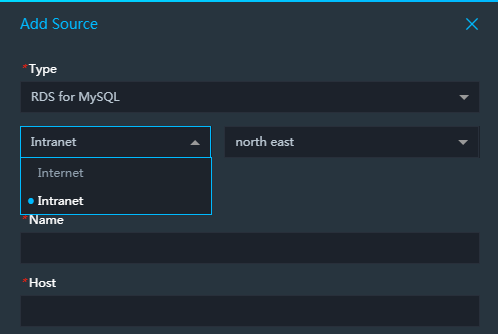
- VPCやクラシックネットワークなど、データベースの内部ネットワークのネットワークタイプを指定します。
- [VPC]
- VPCをオンにしてVPCモードになります。
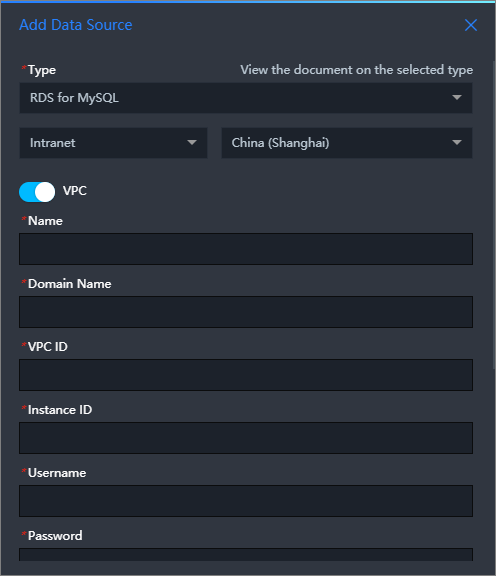
- データベース情報を入力します。 説明 データベースを作成する必要がある場合は、「データベースの管理」をご参照ください。
パラメーター 説明 名前 データソースの名前。 カスタム名を入力します。 VPC ID RDS for MySQLインスタンスが存在するVPCのID。 ApsaraDB for RDSコンソールにログインし、 に移動して、ターゲットApsaraDB RDS for PostgreSQLインスタンスのVPC IDを [ネットワークタイプ] 列に表示します。 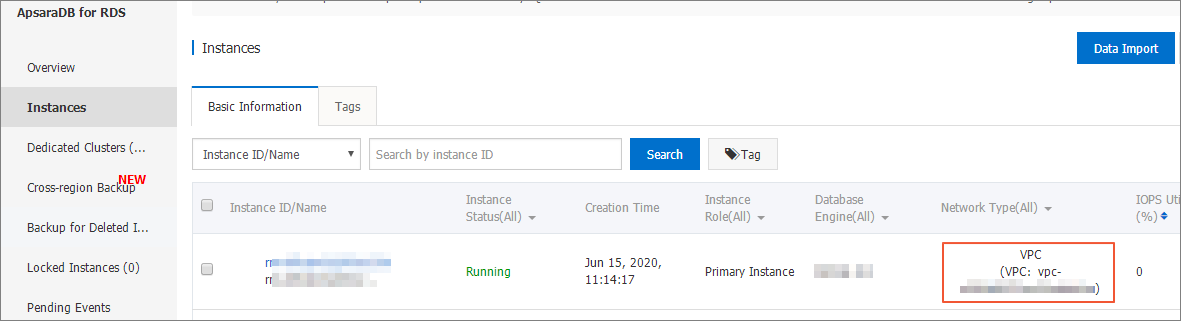
インスタンスID VPC内のデータベースインスタンスのID。 ApsaraDB for RDSコンソールにログインし、[インスタンス] ページでターゲットデータベースインスタンスのIDを表示できます。 説明 通常、データベース製品のコンソールでデータベースインスタンスのVPC IDを表示できます。 ただし、VPCネットワークの実装メカニズムにより、コンソールに表示されるインスタンスIDが、DataVデータソースのVPCネットワークを設定するために必要なインスタンスIDではない場合があります。 したがって、DataVに必要なVPCのIDを取得するには、データベースサービスのAPI操作を呼び出す必要があります。 ほとんどの場合、データベースインスタンスの詳細では、IDはVPCCloudInstanceIdまたはVPCInstanceIdです。 データベースサービスに必要なVPCのIDを取得するには、DescribeDBInstanceAttributeを呼び出してVPCのIDを取得します。ドメイン データベースへの接続に使用されるドメイン名またはIPアドレス。 重要 エンドポイントは、DataVサーバーがインターネットまたは一部のAlibaba Cloudリージョンの内部ネットワーク経由でデータベースにアクセスするために使用できるドメイン名またはIPアドレスです。たとえば、内部ネットワーク経由でApsaraDB For RDS for MySQLを使用している場合、ドメイン名をs rm-bpxxxxxxxxx33150.mysql.rds.aliyuncs.comします。これは、RDSコンソールの [基本情報] ページで取得できます。
ポート番号 データベースに設定されたポート。 デフォルト値:3306。 ユーザー名 データベースへの接続に使用されるユーザー名。 Password データベースへの接続に使用されるパスワード。 データベース データベースの名前。 目的のデータベースを選択します。 insecureAuth MySQLバージョンが以前の場合は、MySQLを設定する前にスイッチをオンにする必要があります。 - データベース情報を入力すると、DataVはデータベースを接続できるかどうかを自動的にテストします。 重要 データベースへの接続をテストするときにエラーメッセージAccess VPC instance failが表示された場合は、-1サフィックスをインスタンスIDに追加して、データベースへの接続を再度テストしてください。
- VPCをオンにしてVPCモードになります。
- クラシックネットワーク
- VPCをオフにしてクラシックネットワークモードに入ります。
- データベース情報を入力します。
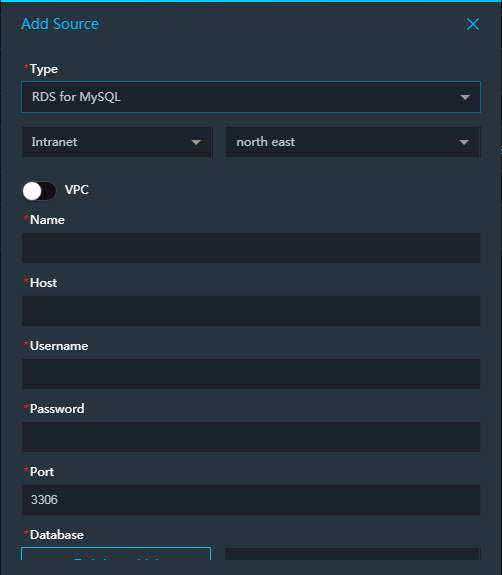 説明 データベースを作成する必要がある場合は、「データベースの管理」をご参照ください。
説明 データベースを作成する必要がある場合は、「データベースの管理」をご参照ください。パラメーター 説明 名前 データソースの名前。 カスタム名を入力します。 ドメイン データベースへの接続に使用されるドメイン名またはIPアドレス。 重要 エンドポイントは、DataVサーバーがインターネットまたは一部のAlibaba Cloudリージョンの内部ネットワーク経由でデータベースにアクセスするために使用できるドメイン名またはIPアドレスです。たとえば、内部ネットワーク経由でApsaraDB For RDS for MySQLを使用している場合、ドメイン名をs rm-bpxxxxxxxxx33150.mysql.rds.aliyuncs.comします。これは、RDSコンソールの [基本情報] ページで取得できます。
ポート番号 データベースに設定されたポート。 デフォルト値:3306。 ユーザー名 データベースへの接続に使用されるユーザー名。 Password データベースへの接続に使用されるパスワード。 データベース データベースの名前。 目的のデータベースを選択します。 insecureAuth MySQLバージョンが以前の場合は、MySQLを設定する前にスイッチをオンにする必要があります。 - データベース情報を入力すると、DataVはデータベースを接続できるかどうかを自動的にテストします。 重要 データベースへの接続をテストするときにエラーメッセージAccess VPC instance failが表示された場合は、-1サフィックスをインスタンスIDに追加して、データベースへの接続を再度テストしてください。
- [VPC]
- データベースが接続テストに合格したら、[OK] をクリックします。
追加されたデータソースがデータソースリストに表示されます。
インターネット経由でデータソースを追加する手順
- にログインします。 DataVコンソール
On theマイデータタブをクリックします。データソースをクリックし、データの追加.
- [タイプ] ドロップダウンリストから [RDS for MySQL] を選択します。
- [ネットワークタイプ] ドロップダウンリストから [インターネット] を選択します。
- データベース情報を入力します。
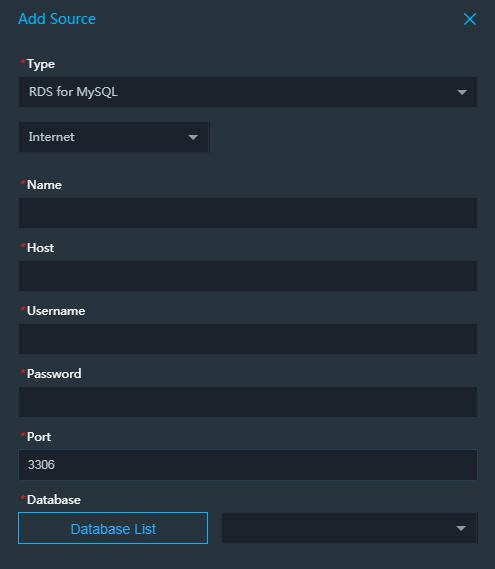
パラメーター 説明 名前 データソースの名前。 カスタム名を入力します。 ドメイン データベースへの接続に使用されるドメイン名またはIPアドレス。 重要 エンドポイントは、DataVサーバーがインターネットまたは一部のAlibaba Cloudリージョンの内部ネットワーク経由でデータベースにアクセスするために使用できるドメイン名またはIPアドレスです。たとえば、インターネット経由でApsaraDB For RDS for MySQLを使用している場合、ドメイン名がs rm-bpxxxxxxxxxco.mysql.rds.aliyuncs.comされます。 ドメイン名は、ApsaraDB RDSコンソールの [基本情報] ページで取得できます。
ポート番号 データベースへの接続に使用されるポート。 ユーザー名 データベースへの接続に使用されるユーザー名。 Password データベースへの接続に使用されるパスワード。 データベース データベースの名前。 目的のデータベースを選択します。 insecureAuth MySQLバージョンが以前の場合は、MySQLを設定する前にスイッチをオンにする必要があります。 データベース情報を入力すると、DataVはデータベースを接続できるかどうかを自動的にテストします。重要 データベースへの接続をテストするときにエラーメッセージAccess VPC instance failが表示された場合は、-1サフィックスをインスタンスIDに追加して、データベースへの接続を再度テストしてください。 - データベースが接続テストに合格したら、[OK] をクリックします。
追加されたデータソースがデータソースリストに表示されます。